在撰寫文件時,了解段落中的文字數量至關重要,以便保持內容的簡潔性和清晰度。在本篇文章中,php小編子墨將詳細介紹在 Microsoft Word 2010 中查看段落字數的兩種簡單方法。無論是用於學術論文、專業報告或個人用途,本指南將輕鬆引導您掌握查看段落字數的技巧,從而增強您的文件編寫效率。

1、開啟你的文章後,我們直接可以在文件左下角能看到一個統計數據,頁面,字數,在這邊可看到字數571,有兩個頁面。
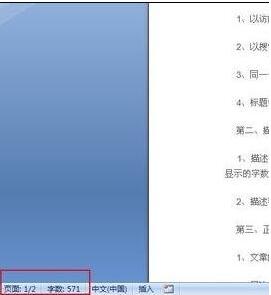
2、這個是最簡單的方法,還有就是若這邊看不到的話,那麼我們在主選單欄位找到審閱。
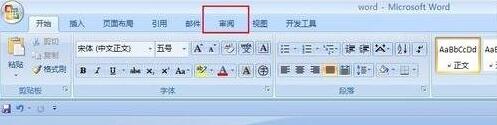
3、點擊以後在下面找到字數統計這個選項。
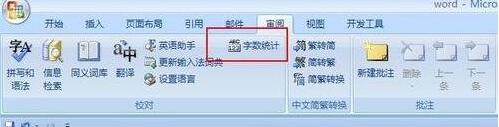
4、最後點擊後,也可以發現文章的統計,裡面統計更為詳細,包括段落,字符等等信息,這個按照個人需求進行參照了。
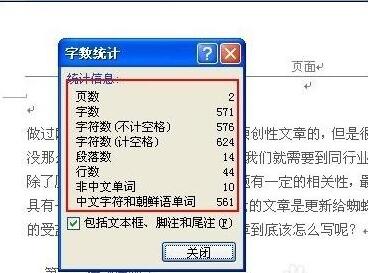
5、還可以選定一個段落,看這個段落字數的統計,如果需要這個功能的話,這邊補充說下
以上是word2010中查看段落字數的詳細方法的詳細內容。更多資訊請關注PHP中文網其他相關文章!




